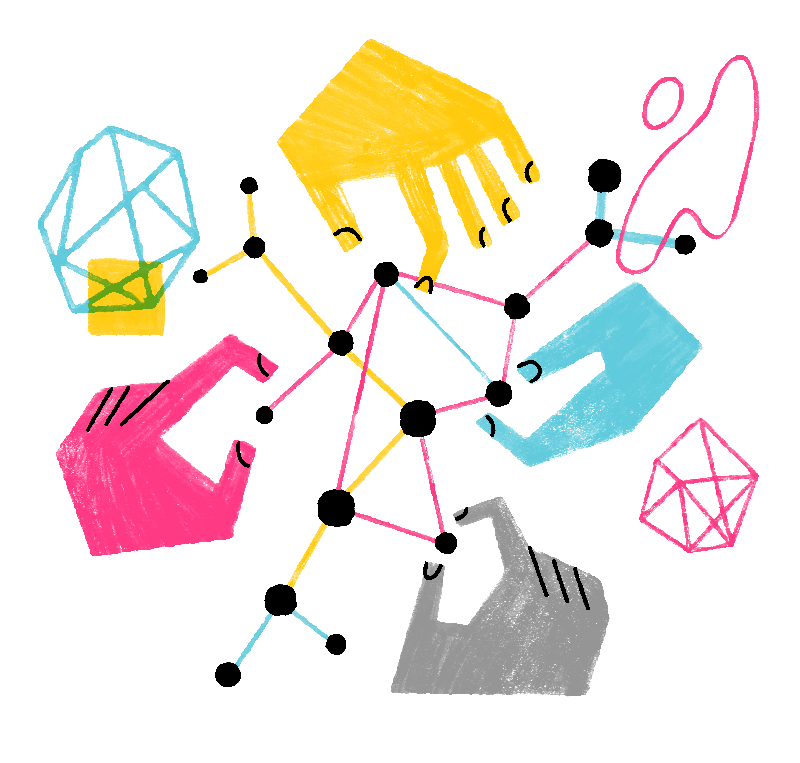Quando con Firefox ci si collega a un sito web che è crittografato in modo sicuro (cioè il cui URL inizia con "https://"), il browser deve verificare che il certificato presentato dal sito sia valido. Se il certificato non può essere convalidato, la connessione al sito viene interrotta e viene invece mostrato la pagina di errore "Attenzione: potenziale rischio per la sicurezza". Se si fa clic sul pulsante , è possibile visualizzare l'errore specifico restituito dal sito web.
Questo articolo spiega perché in una pagina di errore si potrebbero visualizzare i codici di errore SEC_ERROR_UNKNOWN_ISSUER, MOZILLA_PKIX_ERROR_MITM_DETECTED o ERROR_SELF_SIGNED_CERT e come risolvere il problema.
Indice dei contenuti
Che cosa significa questo codice di errore
Durante una connessione sicura, un sito web deve fornire un certificato rilasciato da un'autorità di certificazione attendibile per garantire che l'utente sia collegato al sito designato e che la connessione sia crittografata. Se si fa clic sul pulsante in una pagina di errore "Attenzione: potenziale rischio per la sicurezza" e si visualizza il codice di errore "SEC_ERROR_UNKNOWN_ISSUER" o "MOZILLA_PKIX_ERROR_MITM_DETECTED", ciò significa che il certificato fornito è stato rilasciato da un'autorità di certificazione non riconosciuta da Firefox e che pertanto non può essere considerata attendibile per impostazione predefinita.

L'errore si verifica su più siti sicuri
Qualora si riscontri questo problema su più siti HTTPS non correlati tra di loro, significa che qualcosa nel sistema in uso o sulla rete sta intercettando la connessione e "iniettando" certificati in modo tale che non risultino attendibili per Firefox. Le cause più comuni sono legate ai programmi per la sicurezza che scansionano le connessioni crittografate o a malware (programmi malevoli) "in ascolto" e che stanno sostituendo i certificati legittimi del sito web con i propri certificati. In particolare, il codice di errore MOZILLA_PKIX_ERROR_MITM_DETECTED indica proprio che la connessione è stata intercettata.
Prodotti antivirus
I programmi antivirus di terze parti possono interferire con le connessioni sicure di Firefox. Si potrebbe tentare una reinstallazione del prodotto, nell'eventualità che con questa operazione i certificati vengano nuovamente installati in Firefox.
Si consiglia la disinstallazione di programmi di terze parti e di affidarsi ai programmi per la sicurezza per Windows offerti da Microsoft:
- Windows 8 e Windows 10 - Windows Defender (integrato)
Se non si desidera disinstallare il programma antivirus di terze parti utilizzato, si consiglia di provare a reinstallarlo. Con questa operazione si dovrebbe riuscire a installare nuovamente il certificato associato al programma nell'archivio certificati di Firefox.
È inoltre possibile provare le seguenti soluzioni per gli specifici prodotti per la sicurezza:
Avast/AVG
Nei prodotti per la sicurezza Avast o AVG, è possibile disattivare la scansione delle connessioni sicure:
- Aprire il pannello di controllo dell'applicazione Avast o AVG.
- Selezionare > > e fare clic su accanto a .
- Deselezionare la casella accanto a e confermare facendo clic su .
- Nelle versioni più vecchie del prodotto, le opzioni corrispondenti sono disponibili selezionando > > e facendo clic su accanto a
Per ulteriori informazioni, leggere questa pagina sul sito di supporto Avast. Maggiori informazioni su questa funzione sono disponibili (in inglese) su blog di Avast.
Bitdefender
Nei prodotti per la sicurezza Bitdefender, è possibile disattivare la scansione delle connessioni sicure:
- Aprire il pannello di controllo dell'applicazione Bitdefender.
- Fare clic su e nella sezione fare clic su .
- Disattivare l'impostazione Scansione web cifrata.
- Nelle versioni più vecchie del prodotto, è possibile trovare l'opzione corrispondente denominata Scansione SSL facendo clic su >
Se si utilizza Bitdefender Antivirus Free, non è possibile controllare questa impostazione. Quando si riscontrano problemi di accesso ai siti web sicuri, è possibile invece provare a riparare o rimuovere il programma (istruzioni in inglese).
Per i prodotti aziendali Bitdefender, fare riferimento a questa pagina del Centro di supporto Bitdefender (in inglese).
BullGuard
Nei prodotti per la sicurezza BullGuard, è possibile disattivare la scansione delle connessioni sicure sui siti web molto noti come Google, Yahoo e Facebook:
- Aprire il pannello di controllo dell'applicazione BullGuard.
- Fare clic su , quindi sulla scheda in alto a destra.
- Fare clic su e successivamente su .
- Sotto la voce , deselezionare le caselle relative a quei siti che stanno mostrando un messaggio di errore.
ESET
Nei prodotti per la sicurezza ESET, è possibile provare a disattivare e riattivare Attiva filtraggio protocollo SSL/TLS o in generale a disattivare la scansione delle connessioni sicure come descritto nell'articolo del supporto di ESET (in inglese).
Kaspersky
Gli utenti Kaspersky che riscontrano il problema, dovrebbero eseguire l'aggiornamento alla versione più recente del loro prodotto per la sicurezza in quanto Kaspersky 2019 e versioni successive contengono soluzioni per questo problema. La pagina dei download Kaspersky dispone di link per l'aggiornamento (i pulsanti "update") che consentono agli utenti con un abbonamento valido di installare gratuitamente la versione più recente del prodotto.
In alternativa, è possibile disattivare la scansione delle connessioni sicure:
- Aprire il pannello di controllo dell'applicazione Kaspersky.
- Fare clic su in basso a sinistra.
- Fare clic su e quindi su .
- Nella sezione contrassegnare l'opzione Non esaminare le connessioni crittografate e confermare la modifica.
- Infine, riavviare il sistema affinché le modifiche abbiano effetto.
Filtro Family Safety negli account utente Windows
Negli account utente Microsoft Windows protetti dal filtro Family Safety, le connessioni sicure a siti molto noti come Google, Facebook e YouTube potrebbero essere intercettate e i certificati di quei siti potrebbero venire sostituiti da un certificato rilasciato da Microsoft per filtrare e registrare l'attività di ricerca dell'utente.
Leggere questa pagina del supporto Microsoft per istruzioni su come disattivare le funzionalità per la famiglia. Se si desidera installare manualmente il certificato mancante per gli account su cui si riscontra il problema, è possibile fare riferimento a questo articolo del supporto Microsoft.
Monitoraggio/filtraggio nelle reti aziendali
Alcuni prodotti di monitoraggio/filtraggio del traffico utilizzati in ambienti aziendali potrebbero intercettare le connessioni cifrate sostituendo il certificato di un sito web con il proprio e, contemporaneamente, generare forse errori sui siti HTTPS sicuri.
Se si ritiene che la causa possa essere questa, contattare il proprio dipartimento di IT per verificare quale debba essere la configurazione con cui far funzionare correttamente Firefox nell'ambiente in questione, in quanto è possibile che tale certificato debba prima essere installato nell'archivio certificati di Firefox. Ulteriori informazioni per i dipartimenti IT su come procedere, sono disponibili (in inglese) nella pagina Wiki di Mozilla CA:AddRootToFirefox.
Malware
Alcune forme di malware, intercettando il traffico web criptato, possono causare questo messaggio di errore. Consultare l'articolo Come capire se un malware impedisce il corretto funzionamento di Firefox per informazioni su come affrontare i problemi causati da questi programmi malevoli.
L'errore si verifica solo su un particolare sito.
Se questo problema si verifica solamente su un particolare sito, questo tipo di errore indica generalmente che il server web non è configurato correttamente. Tuttavia, se si visualizza questo errore su un sito web legittimo e importante come Google o Facebook o su siti dove avvengono transazioni finanziarie, si dovrebbe continuare con la procedura descritta in precedenza.
Certificato emesso da un'autorità facente capo a Symantec
Dopo aver sperimentato una serie di problemi a causa delle irregolarità dei certificati emessi da Symantec, Mozilla e gli altri produttori di browser stanno progressivamente rimuovendo il supporto a questi certificati dai loro programmi. In Firefox non viene rinnovata la fiducia a certificati che fanno capo a Symantec, compresi tutti i marchi Symantec come GeoTrust, RapidSSL, Thawte e VeriSign che sono stati emessi prima del 06/01/2016. Per ulteriori informazioni su questo problema, leggere questo articolo sul blog di Mozilla (in inglese).
L'errore restituito sarà del tipo MOZILLA_PKIX_ERROR_ADDITIONAL_POLICY_CONSTRAINT_FAILED, anche se su alcuni server potrà comparire l'errore SEC_ERROR_UNKNOWN_ISSUER. In presenza di questo errore occorrerà contattare il gestore del sito web per informarli del problema.
Mozilla incoraggia fortemente gli operatori di questi siti web a prendere immediate misure per sostituire questi certificati. Per ulteriore aiuto, consultare questo post in inglese per Symantec, Thawte, GeoTrust e RapidSSL sul blog DigiCert e DigiCert Tools.
Certificato intermedio mancante
Su un sito con un certificato intermedio mancante, dopo aver fatto clic su sulla pagina di errore, verrà visualizzata la seguente descrizione di errore:
Il server potrebbe non aver inviato i certificati intermedi richiesti.
Potrebbe essere necessario importare un certificato radice aggiuntivo.
Il certificato del sito web potrebbe non essere stato rilasciato da un'autorità di certificazione attendibile oppure potrebbe non essere completa la catena di certificati verso un'autorità di certificazione attendibile (risulta cioè mancante un cosiddetto "certificato intermedio").
È possibile eseguire un test per verificare se un sito è correttamente configurato inserendo l'indirizzo del sito web in uno strumento di terze parti come, ad esempio, la pagina per i test di SSL Labs. Se viene restituito il risultato "Chain issues: Incomplete", significa che manca un certificato intermedio corretto.
Si dovrebbe contattare il gestore del sito web su cui si stanno riscontrando problemi di accesso per informarlo di questo problema.
Certificati auto-firmati
Su un sito che presenta un certificato auto-firmato, dopo aver fatto clic su sulla pagina di errore, si riceverà il codice ERROR_SELF_SIGNED_CERT e la seguente descrizione di errore:
Un certificato auto-firmato che non è stato emesso da un'autorità di certificazione riconosciuta non è attendibile per impostazione predefinita. I certificati autofirmati impediscono sicuramente l'intercettazione dei dati trasmessi, ma non forniscono alcuna informazione circa il destinatario. Questa situazione è molto comune nelle intranet i cui siti web non sono pubblici e accessibili da Internet e si può ignorare l'avviso per tali siti.
Ignorare il messaggio di avvertimento
Se consentito dal sito web, è possibile ignorare il messaggio di avvertimento per poter visitare il sito, nonostante il suo certificato non venga riconosciuto come attendibile per impostazione predefinita:
- Nella pagina di avviso, fare clic su .
- Fare clic su .